Содержание
Зарядка аккумулятора MacBook Pro — Служба поддержки Apple (RU)
Поиск по этому руководству
Аккумулятор MacBook Pro заряжается при подключении MacBook Pro к источнику питания.
Зарядка аккумулятора. Подключите MacBook Pro к сетевой розетке, используя прилагаемый кабель и адаптер питания. Подробную информацию об адаптере питания и кабеле, входящих в комплект поставки, см. в разделе Комплект поставки MacBook Pro.
Отображение статуса аккумулятора в строке меню. В строку меню можно добавить значок, с помощью которого можно быстро посмотреть уровень заряда и открыть настройки аккумулятора. В Системных настройках нажмите «Пункт управления». Справа нажмите «Аккумулятор», затем включите параметр «Показывать в строке меню». Также можно выбрать отображение процента заряда батареи в строке меню.
Настройка параметров аккумулятора. Различные параметры аккумулятора можно настроить в Системных настройках.
Различные параметры аккумулятора можно настроить в Системных настройках.
Оптимизированная зарядка. Эта функция помогает снизить износ аккумулятора и увеличить срок его службы на основе Вашего повседневного режима зарядки. Если эта функция прогнозирует длительное подключение к источнику питания, она приостанавливает зарядку на отметке 80%, а перед отключением от источника питания заряжает аккумулятор до конца. В Системных настройках нажмите «Аккумулятор» в боковом меню, нажмите рядом с параметром «Состояние аккумулятора», затем включите «Оптимизированная зарядка».
Режим энергосбережения. Когда этот параметр включен, энергопотребление снижается, чтобы увеличить время работы от аккумулятора. Режимом энергосбережения удобно пользоваться в транспорте и в других ситуациях, когда у Вас нет возможности включить устройство в розетку. В Системных настройках нажмите «Аккумулятор», затем в раскрывающемся меню «Режим энергосбережения» выберите нужный вариант.

Режим высокой мощности. Доступен на 16-дюймовом MacBook Pro с Apple M1 Max. Когда выбран этот параметр, компьютер Mac позволяет вентиляторам работать на более высоких скоростях, чтобы выйти на максимальную производительность при интенсивных нагрузках. В Системных настройках нажмите «Аккумулятор», затем в раскрывающемся меню «Режим высокой мощности» выберите нужный вариант.
Примечание. Чтобы настроить другие дополнительные параметры, например включение функции Power Nap, автоматическое переключение графики и установку времени пробуждения для доступа к сети, нажмите «Параметры» в настройках аккумулятора.
Для зарядки аккумулятора 14-дюймового или 16-дюймового MacBook Pro используйте порт MagSafe 3 или любой из портов Thunderbolt 4 (USB-C), а в случае 13-дюймового MacBook Pro — любой из портов Thunderbolt — USB 4.
Примечание. С помощью кабеля USB-C — MagSafe 3.и адаптера питания USB-C мощностью 140 Вт (продается отдельно) аккумулятор MacBook Pro 16 дюймов можно заряжать быстрее — до 50 процентов за 30 минут. С помощью кабеля USB-C — MagSafe 3.и адаптера питания USB-C мощностью 96 Вт (продается отдельно) аккумулятор MacBook Pro 14 дюймов можно заряжать быстрее — до 50 процентов за 30 минут.
С помощью кабеля USB-C — MagSafe 3.и адаптера питания USB-C мощностью 96 Вт (продается отдельно) аккумулятор MacBook Pro 14 дюймов можно заряжать быстрее — до 50 процентов за 30 минут.
Проверка уровня заряда аккумулятора. Значок состояния аккумулятора в строке меню справа указывает уровень заряда аккумулятора или состояние зарядки. Также можно перейти в Системные настройки и нажать «Аккумулятор» в боковом меню.
История использования аккумулятора. В Системных настройках нажмите «Аккумулятор», чтобы посмотреть, как использовался аккумулятор в последние 24 часа или 10 дней.
Экономия заряда аккумулятора. Чтобы продлить срок работы от аккумулятора, можно уменьшить яркость экрана, закрыть ненужные приложения и отключить периферийные устройства. В Системных настройках нажмите «Аккумулятор» в боковом меню, чтобы изменить настройки аккумулятора. Если MacBook Pro находится в режиме сна и к нему подключено какое-либо устройство, аккумулятор этого устройства может разряжаться.
Максимальное количество символов:
250
Не указывайте в комментарии личную информацию.
Максимальное количество символов: 250.
Благодарим вас за отзыв.
Зарядка аккумулятора MacBook Air — Служба поддержки Apple (RU)
Поиск по этому руководству
Аккумулятор MacBook Air заряжается при подключении MacBook Air к источнику питания.
Зарядка аккумулятора. Подключите MacBook Air к сетевой розетке, используя прилагаемый кабель и адаптер питания. Подробную информацию об адаптере питания и кабеле, входящих в комплект поставки MacBook Air, см. в разделе Комплект поставки MacBook Air.
Отображение статуса аккумулятора в строке меню. В строку меню можно добавить значок, с помощью которого можно быстро посмотреть уровень заряда и открыть настройки аккумулятора. В Системных настройках нажмите «Пункт управления». Справа нажмите «Аккумулятор», затем включите параметр «Показывать в строке меню». Также можно выбрать отображение процента заряда батареи в строке меню.
В Системных настройках нажмите «Пункт управления». Справа нажмите «Аккумулятор», затем включите параметр «Показывать в строке меню». Также можно выбрать отображение процента заряда батареи в строке меню.
Настройка параметров аккумулятора. Различные параметры аккумулятора можно настроить в Системных настройках.
Оптимизированная зарядка. Эта функция помогает снизить износ аккумулятора и увеличить срок его службы на основе Вашего повседневного режима зарядки. Если эта функция прогнозирует длительное подключение к источнику питания, она приостанавливает зарядку на отметке 80%, а перед отключением от источника питания заряжает аккумулятор до конца. В Системных настройках нажмите «Аккумулятор» в боковом меню, нажмите рядом с параметром «Состояние аккумулятора», затем включите «Оптимизированная зарядка».
Режим энергосбережения. Когда этот параметр включен, энергопотребление снижается, чтобы увеличить время работы от аккумулятора.
 Режимом энергосбережения удобно пользоваться в транспорте и в других ситуациях, когда у Вас нет возможности включить устройство в розетку. В Системных настройках нажмите «Аккумулятор», затем в раскрывающемся меню «Режим энергосбережения» выберите нужный вариант.
Режимом энергосбережения удобно пользоваться в транспорте и в других ситуациях, когда у Вас нет возможности включить устройство в розетку. В Системных настройках нажмите «Аккумулятор», затем в раскрывающемся меню «Режим энергосбережения» выберите нужный вариант.
Примечание. Чтобы настроить другие дополнительные параметры, например включение функции Power Nap, автоматическое переключение графики и установку времени пробуждения для доступа к сети, нажмите «Параметры» в настройках аккумулятора.
Для зарядки аккумулятора MacBook Air с чипом M2 используйте разъем MagSafe 3 и кабель USB-C—MagSafe 3, подключенный к адаптеру питания, или любой из разъемов Thunderbolt и зарядный кабель USB-C, подключенный к адаптеру питания. Для зарядки аккумулятора MacBook Air с чипом M1 используйте любой из разъемов Thunderbolt и зарядный кабель USB-C, подключенный к адаптеру питания.
Примечание. С помощью кабеля USB-C — MagSafe 3.и адаптера питания USB-C мощностью 67 Вт (продается отдельно) аккумулятор MacBook Air с чипом M2 можно заряжать быстрее — до 50 процентов за 30 минут.
Проверка уровня заряда аккумулятора. Значок состояния аккумулятора в строке меню справа указывает уровень заряда аккумулятора или состояние зарядки. Также можно перейти в Системные настройки и нажать «Аккумулятор» в боковом меню.
История использования аккумулятора. В Системных настройках нажмите «Аккумулятор», чтобы посмотреть, как использовался аккумулятор в последние 24 часа или 10 дней.
Экономия заряда аккумулятора. Чтобы продлить срок работы от аккумулятора, можно уменьшить яркость экрана, закрыть ненужные приложения и отключить периферийные устройства. В Системных настройках нажмите «Аккумулятор» в боковом меню, чтобы изменить настройки аккумулятора. Если MacBook Air находится в режиме сна и к нему подключено какое-либо устройство, аккумулятор этого устройства может разряжаться.
Максимальное количество символов:
250
Не указывайте в комментарии личную информацию.
Максимальное количество символов: 250.
Благодарим вас за отзыв.
Можно ли использовать зарядное устройство для телефона для зарядки Macbook Pro? – Kovol Inc.
Как всем известно, MacBook — очень популярные ноутбуки, известные своей отличной производительностью и элегантным дизайном. Но можно ли заряжать этот продукт Apple с помощью зарядного устройства для телефона ?
Если у вас есть MacBook Pro без оригинального зарядного устройства, вы можете легко почувствовать себя проигравшим в этой ситуации. Возможно, вам придется выкупить оригинальное зарядное устройство, поскольку продукты Apple печально известны отсутствием кросс-совместимости с другими устройствами. Тем не менее, вы можете зарядить устройство с помощью зарядное устройство для телефона , в зависимости от MacBook Pro и телефона.
Можно ли заряжать Macbook с помощью зарядного устройства для телефона?
Да, конечно. Если порты USB на вашем MacBook и зарядном устройстве для телефона совпадают, они оба имеют порт Type-C. Таким образом, вы можете заряжать свой MacBook с помощью зарядного устройства для телефона. Однако, если мощность вашего зарядного устройства для телефона недостаточно велика, хотя Macbook можно заряжать, это будет происходить медленнее. Поэтому постарайтесь не делать этого, если у вас нет другого выбора.
Какой порт предназначен для зарядки Macbook Pro?
Порты для зарядки старых и новых моделей MacBook Pro показаны ниже.
Старый MacBook Pro
Посмотрите на две стороны ноутбука. На более старых моделях MacBook Pro, выпущенных до 2016 года, есть порт квадратной формы, к которому подключается магнитный кабель для зарядки. Индикатор зарядного кабеля горит оранжевым цветом при зарядке или меняет цвет на зеленый при полной зарядке.
Новый MacBook Pro
Новый MacBook Pro заряжается через USB-C, и для зарядки можно использовать любой порт Type-C слева или справа. Однако для зарядки рекомендуется использовать правый порт. Поскольку использование левого порта для зарядки MacBook Pro может привести к перегреву процессора и снижению производительности.
Как зарядить Macbook Pro?
Когда дело доходит до зарядки MacBook Pro, многие говорят: «Это так просто. Достаточно подключить зарядный кабель, чтобы зарядить MacBook Pro, и ваш ноутбук будет заряжаться в фоновом режиме». Тем не менее, есть некоторые вещи, которые следует учитывать, и они помогут более эффективно заряжать ваш ноутбук.
За старые MacBook Pro, выпущенные до 2016 года, взимается другая плата. В нем используется фирменный магнитный кабель Apple для зарядки. Когда вы кладете кабель рядом с зарядным портом, он автоматически щелкает.
Новые MacBook Pro используют USB-C. Вы можете подключить его к любому порту Type-C на MacBook Pro, но он не фиксируется на месте, как магнитный кабель для зарядки. Подойдет любой кабель для зарядки USB-C, но рекомендуется использовать официальный кабель для зарядки.
Вы можете подключить его к любому порту Type-C на MacBook Pro, но он не фиксируется на месте, как магнитный кабель для зарядки. Подойдет любой кабель для зарядки USB-C, но рекомендуется использовать официальный кабель для зарядки.
По возможности не используйте батарею. Лучше всего подключить блок питания ноутбука напрямую. Кроме того, регулярно заряжайте и разряжайте аккумулятор ноутбука 1-3 раза в месяц. Используйте аккумулятор и дайте ему полностью разрядиться перед зарядкой, чтобы сохранить текучесть внутри аккумулятора.
Как зарядить Macbook Pro без зарядного устройства?
Конечно, самый распространенный способ зарядки MacBook Pro — зарядное устройство. Но что, если ваше зарядное устройство недоступно? Что, если это не сработает? Что делать, если вы забыли взять его с собой на улицу?
Не беспокойтесь; Вы также можете заряжать MacBook Pro без зарядного устройства. Обратите внимание, что эти решения не являются постоянными. Это только временные исправления, если у вас нет выбора. Вот несколько советов по зарядке MacBook Pro без зарядного устройства, если это произойдет с вами.
Это только временные исправления, если у вас нет выбора. Вот несколько советов по зарядке MacBook Pro без зарядного устройства, если это произойдет с вами.
Используйте адаптер USB Type-C
В зависимости от версии вашего MacBook Pro вы всегда можете использовать зарядное устройство Android USB Type-C для телефона. Вы только подключаете кабель к MacBook Pro и заряжаете его от розетки. Таким образом, как зарядка вашего iPhone.
Однако этот метод зарядки может быть очень медленным. Поскольку зарядное устройство для телефона не может обеспечить необходимую выходную мощность, имейте в виду, что этот метод следует использовать только время от времени, так как это может привести к повреждению аккумулятора MacBook Pro и вызвать перегрев вентилятора.
Приобретите USB-конвертер
Если у вас есть компьютер, вы можете использовать его для зарядки MacBook Pro. Для этого вам понадобится кабель-переходник с USB 3. 0 на USB Type C. Соедините два устройства кабелем, и вы должны быть готовы.
0 на USB Type C. Соедините два устройства кабелем, и вы должны быть готовы.
Используйте Power Bank
С его помощью вы также сможете заряжать ноутбук, если у вас есть Power Bank, способный обеспечить необходимую мощность. Большинство внешних аккумуляторов поддерживают только 5 В, тогда как для батареи MacBook Pro требуется от 8 до 12 В.
Помимо блока питания, вам также необходимо подготовить кабель-переходник с USB 3.0 на USB Type C, чтобы иметь возможность заряжать MacBook Pro. Предпосылка использования внешнего аккумулятора для зарядки вашего ноутбука зависит от версии используемого вами Macbook pro.
Вернуться к блогу
Как восстановить и зарядить аккумуляторы MacBook | Small Business
By Avery Martin
Аккумуляторы MacBook требуют процесса, называемого калибровкой, для восстановления и зарядки литий-ионного аккумулятора внутри. Все батареи рано или поздно нуждаются в замене. Если индикатор батареи вашего MacBook не говорит о необходимости немедленной замены батареи, калибровка может помочь вам максимально эффективно использовать батарею.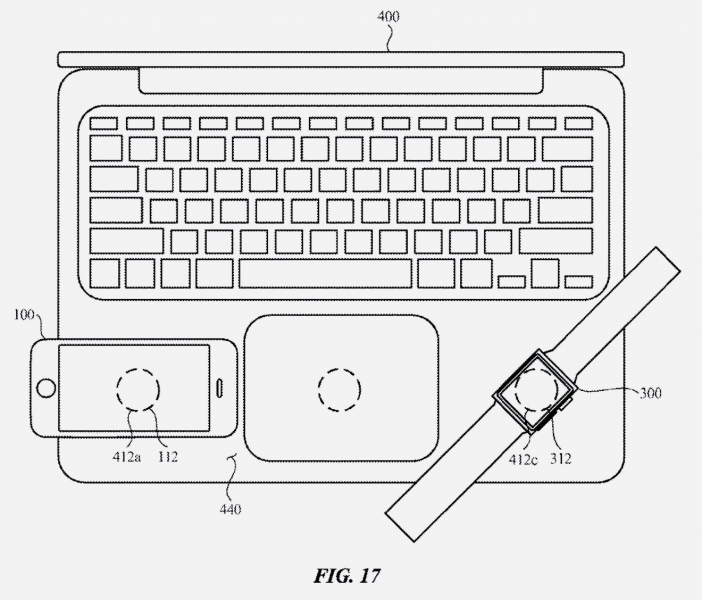 Владельцы малого бизнеса, которые используют Macbook на ходу, должны убедиться, что компьютер прослужит как можно дольше. Подзарядка не всегда возможна, если вы ведете дела на ходу, поэтому убедитесь, что ваша батарея держит максимально возможный заряд, чтобы ваш бизнес мог продолжаться бесперебойно, даже без внешнего источника питания.
Владельцы малого бизнеса, которые используют Macbook на ходу, должны убедиться, что компьютер прослужит как можно дольше. Подзарядка не всегда возможна, если вы ведете дела на ходу, поэтому убедитесь, что ваша батарея держит максимально возможный заряд, чтобы ваш бизнес мог продолжаться бесперебойно, даже без внешнего источника питания.
Щелкните значок батареи в верхней правой части экрана. Аккумулятор должен иметь статус «Нормальный», если он работает правильно. Если на аккумуляторе указано «Заменить в ближайшее время», «Заменить сейчас» или «Обслуживать аккумулятор», отнесите его в местный магазин Apple Store для замены или ремонта.
Подключите адаптер питания к MacBook и заряжайте компьютер, пока зеленый индикатор на шнуре не станет зеленым или индикатор питания на панели задач не покажет 100-процентный заряд аккумулятора.
Оставьте MacBook включенным и работающим в течение двух часов после завершения зарядки.
Выберите значок Apple в левом верхнем углу экрана.
 Нажмите «Системные настройки», затем «Энергосбережение». Установите ползунок «Сон» так, чтобы он указывал «Никогда» под настройкой сна.
Нажмите «Системные настройки», затем «Энергосбережение». Установите ползунок «Сон» так, чтобы он указывал «Никогда» под настройкой сна.Отсоедините адаптер питания от MacBook. Пусть компьютер полностью разрядится и выключится сам. В это время вы можете пользоваться своим MacBook. Закройте все приложения до того, как разрядится батарея, чтобы не потерять данные.
Выключите MacBook, удерживая кнопку «Питание» в течение 10 секунд после того, как батарея разрядится. Оставьте как минимум на пять часов.
Снова подключите зарядное устройство к MacBook и включите компьютер. Держите компьютер на зарядке до тех пор, пока не загорится зеленый свет или пока индикатор батареи не покажет 100-процентный заряд батареи.
Каталожные номера
- Apple; Портативные устройства Apple: советы по максимальному заряду батареи
- Apple.com; OS X Lion: калибровка аккумулятора портативного компьютера
Советы
- MacBook со встроенным аккумулятором не требуют калибровки для его восстановления или зарядки.


 Режимом энергосбережения удобно пользоваться в транспорте и в других ситуациях, когда у Вас нет возможности включить устройство в розетку. В Системных настройках нажмите «Аккумулятор», затем в раскрывающемся меню «Режим энергосбережения» выберите нужный вариант.
Режимом энергосбережения удобно пользоваться в транспорте и в других ситуациях, когда у Вас нет возможности включить устройство в розетку. В Системных настройках нажмите «Аккумулятор», затем в раскрывающемся меню «Режим энергосбережения» выберите нужный вариант. Нажмите «Системные настройки», затем «Энергосбережение». Установите ползунок «Сон» так, чтобы он указывал «Никогда» под настройкой сна.
Нажмите «Системные настройки», затем «Энергосбережение». Установите ползунок «Сон» так, чтобы он указывал «Никогда» под настройкой сна.